ブログやホームページなどWebサイトのスクリーンショットを撮る際、その一部や画面全体を撮るのは比較的簡単にできるのですが、Webサイト全体(スクロールさせた下部まで)を撮ろうとすると通常の方法ではなかなか上手くいきません。
そこで活躍してくれるのがChromeの拡張機能『Full page Screen Capture』。
これを使えばChromeのツールバーのアイコンをクリックするだけで簡単にWebサイト全体のスクリーンショットを撮ることが出来ます。
気になるサイトはパシャパシャと画像として保存!
かなり便利で重宝しますよ!
『Full Page Screen Capture』の使い方!
まずは通常のスクリーンショットの撮り方はこちらを御覧ください(Macの場合)!

覚えていると便利!Macでスクリーンショットを撮るためのキーボードショートカットまとめ
しかし、この方法だとWebサイト全体を撮ることが出来ません。
そこで活躍するのがChromeの拡張機能!
ブラウザにChromeを使っている方は入れておくと重宝します。
もちろん無料です!
使い方は非常に簡単です。
以下のサイトから拡張機能をインストールします。
インストールが完了するとツールバーにカメラマークが入ります。
あとはスクリーンショットを撮りたいサイトを表示させたら、このカメラマークをクリックするだけ。
一瞬でサイト全体のスクリーンショットがブラウザに表示されます。
この画像をデスクトップなどにドラッグ&ドロップしてやればウェブサイト全体を画像フィアルとして保存することが出来ます。
簡単&綺麗にWebサイト全体のスクリーンショットを撮ることができるので、Chromeユーザーの方なら入れておくと大変重宝すると思います。

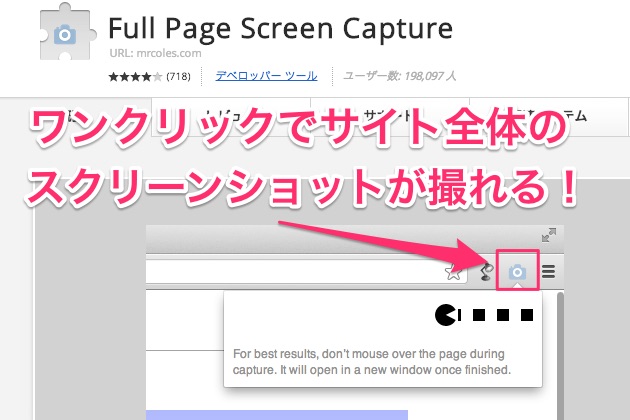




コメントを残す